电脑有没有自带的截图功能 电脑怎么用Snipping Tool截图
在日常使用电脑的过程中,我们经常需要截取屏幕上的某些内容,以便与他人分享或保存,有些人可能会疑惑电脑是否有自带的截图功能,其实大部分操作系统都内置了截图工具,比如Windows系统中的Snipping Tool。Snipping Tool可以帮助我们轻松地截取屏幕上的任意部分,然后进行编辑或保存。使用这个工具可以让我们更加高效地处理截图需求,提高工作效率。如果您还不熟悉如何使用Snipping Tool来截图,下面我们就来详细介绍一下这个功能的使用方法。
方法如下:
1.电脑自身就有截图功能,它可以截全屏和当前的活动窗口。按键就是键盘上的“Print Screen”键,有的键盘上是“Prt Sc sysrq ”,都一样的。

2.直接按下这个键就是截全屏,来到wps文档中ctrl+v粘贴,如图,看到整个屏幕都被我截下来了。
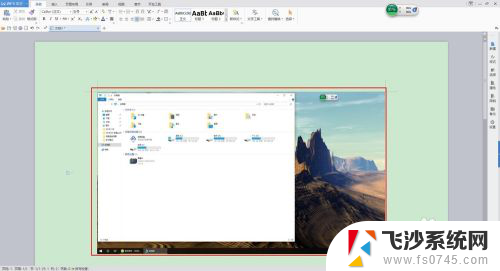
3.在图上点击鼠标右键选择另存为图片可把图片单独保存出来。
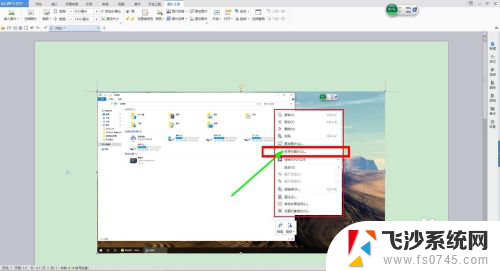
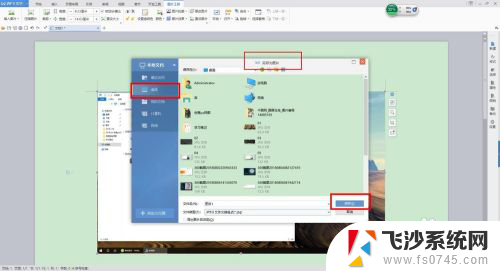
4.按alt+Print Screen键就是截当前的活动窗口(当前选定的窗口)。

5.这里举个例子,如图,我打开了一个程序,这时候我按下alt+Print Screen键
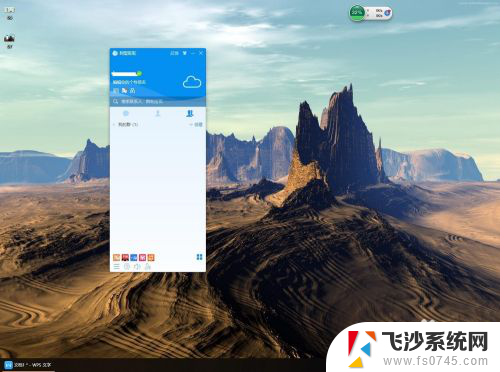
6.然后来到wps文档粘贴一下看看出现了什么。如图,只有程序被截图了,桌面之类的全都没有截到。
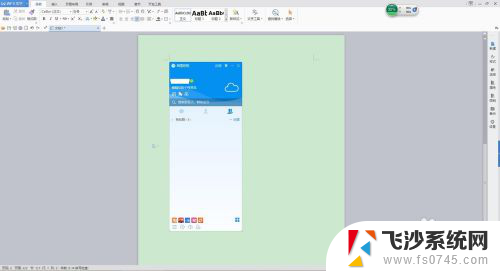
7.还是这个地方,我再打开一个“我的电脑”。如图,现在能看出来当前活跃的窗口其实是“我的电脑”这个窗口。那我们按一下alt+Print Screen键,来到wps文档粘贴一下看看。发现只有“我的电脑”被截取了。充分说明了这个快捷键只能截取当前活动窗口。
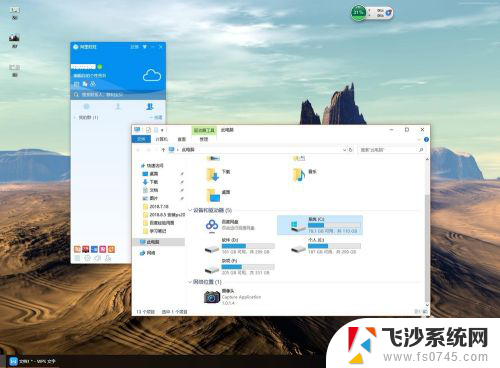
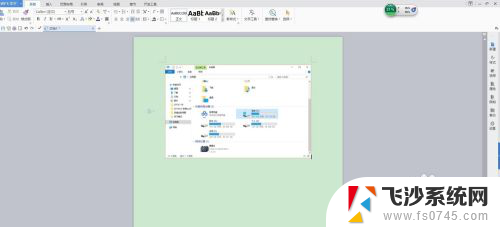
以上就是电脑是否自带截图功能的全部内容,如果遇到这种情况,你可以按照以上步骤解决,非常简单快速。
电脑有没有自带的截图功能 电脑怎么用Snipping Tool截图相关教程
-
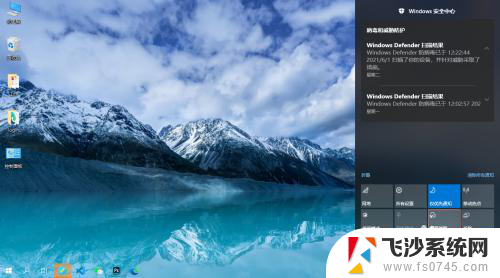 电脑截屏键没有反应 电脑截图没反应怎么解决
电脑截屏键没有反应 电脑截图没反应怎么解决2024-02-14
-
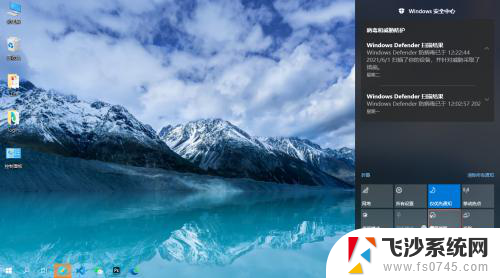 电脑截图不好用了怎么回事 电脑截图没反应怎么办
电脑截图不好用了怎么回事 电脑截图没反应怎么办2023-12-04
-
 电脑截图屏幕截图怎么截 电脑截图怎么编辑
电脑截图屏幕截图怎么截 电脑截图怎么编辑2024-01-10
-
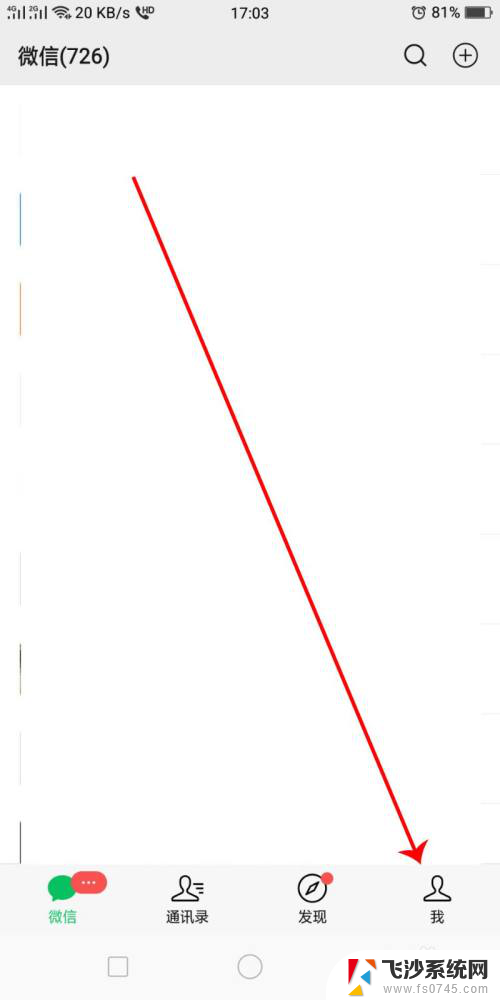 微信没有钱的截图 微信钱包截图0元
微信没有钱的截图 微信钱包截图0元2024-07-19
- 电脑屏截屏怎么截图 电脑截图的四种方法
- 电脑整屏幕截图怎么截图 电脑怎么截图保存
- 电脑怎样截图屏幕截图 电脑怎么截图全屏
- 荣耀手机截图怎么截长图 荣耀手机截长图功能
- 在电脑怎么截图 Windows 10电脑如何使用Snipping Tool进行截图
- 在电脑上如何截图快捷键 电脑怎么用Snipping Tool截图
- 电脑如何硬盘分区合并 电脑硬盘分区合并注意事项
- 连接网络但是无法上网咋回事 电脑显示网络连接成功但无法上网
- 苹果笔记本装windows后如何切换 苹果笔记本装了双系统怎么切换到Windows
- 电脑输入法找不到 电脑输入法图标不见了如何处理
- 怎么卸载不用的软件 电脑上多余软件的删除方法
- 微信语音没声音麦克风也打开了 微信语音播放没有声音怎么办
电脑教程推荐
- 1 如何屏蔽edge浏览器 Windows 10 如何禁用Microsoft Edge
- 2 如何调整微信声音大小 怎样调节微信提示音大小
- 3 怎样让笔记本风扇声音变小 如何减少笔记本风扇的噪音
- 4 word中的箭头符号怎么打 在Word中怎么输入箭头图标
- 5 笔记本电脑调节亮度不起作用了怎么回事? 笔记本电脑键盘亮度调节键失灵
- 6 笔记本关掉触摸板快捷键 笔记本触摸板关闭方法
- 7 word文档选项打勾方框怎么添加 Word中怎样插入一个可勾选的方框
- 8 宽带已经连接上但是无法上网 电脑显示网络连接成功但无法上网怎么解决
- 9 iphone怎么用数据线传输文件到电脑 iPhone 数据线 如何传输文件
- 10 电脑蓝屏0*000000f4 电脑蓝屏代码0X000000f4解决方法